4축 인덱스 상 의 곡률 홀 면취 작업
이번 에는 인덱스에 걸린 소재(파이프 형태) 의 타공부 면취 하는 법 을 설명 합니다.
사실 이렇게 안 하고3축 상에서 (인덱스가 안 움직는 경우) 하는 것도 면취 목적만 생각하면 큰 문제는 없습니다.
간혹 면취 을 일정한 형태 로 해주길 바라는 경우 가 있어 이을 중점으로 설명하겠습니다..
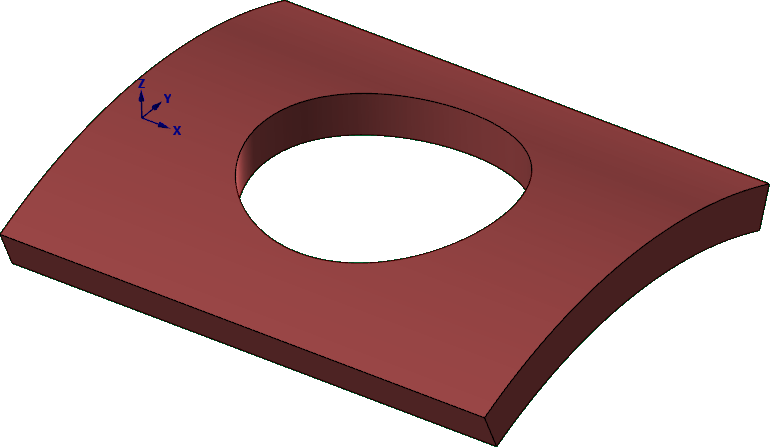
가공 소재 25T 650 ø PIPE 타공 150 ø
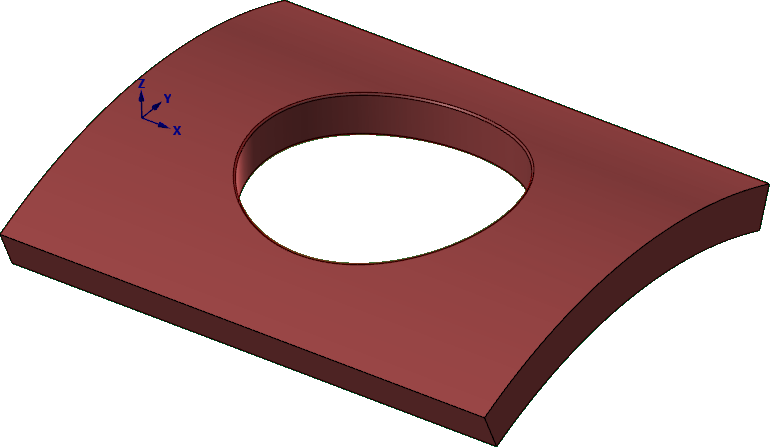
C1.0 면취 완료
먼저 예시로 3축 상태에서 일반 챔퍼밀로면취 을 해 보겠습니다.
챔퍼밀 은 10ø 10 ø로 소재 외각을솔리드체인으로 잡아 윤곽 가공 – 3D 면취 C1.0 C1.0으로 작업하였습니다..
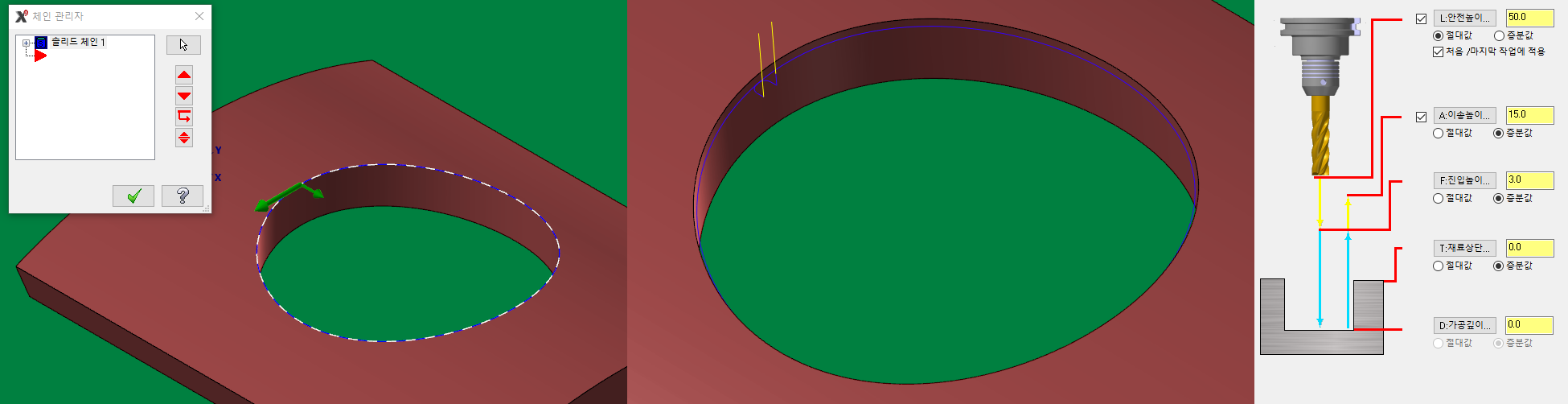
특이 사항 은 리드인/아웃에서/ 간접체크 을 체크 해제 하여야 하며 링크 파라미터에서 재료상단을증분값 “0” 으로 지정하셔야 합니다.
이렇게 작성된 가공 설정을C1.0 2.0 3.0 4.0 등으로 변경하여 모의 가공 해보았습니다.

이렇게 원통형 곡률이 완만한 경우 면취 량 이 많아도 크게 차이 나지 않습니다.
그럼 이번 에는 4축 을 적용 하여 면취 을 해 봅니다.
1. 볼엔드밀 사용 면취.
일단 중요한 것이 다축 가공이 사실 챔퍼밀 공구 형태를 인식 못합니다.
(면취 기능 이 없다는 , 물론 해당 캠 최신 버전 은 다축 디버깅 기능 이 새로 추가되었다고 합니다.)
그러므로 쉽게 하려면 (해당 면취 가 되어 있는 모델링 이 존재한다는 전제 조건) 볼엔드밀로 면방향 가공 하는 것이 제일 무방 합니다.
볼엔드밀 은 공구 형태 상 (면취 가 직선 가깝게 나와야 하므로) 공구경 이 큰 것 을 지향 합니다.
먼저 다축가공 – 면방향가공을 선택 후 볼엔드밀 10ø 을 생성 합니다.
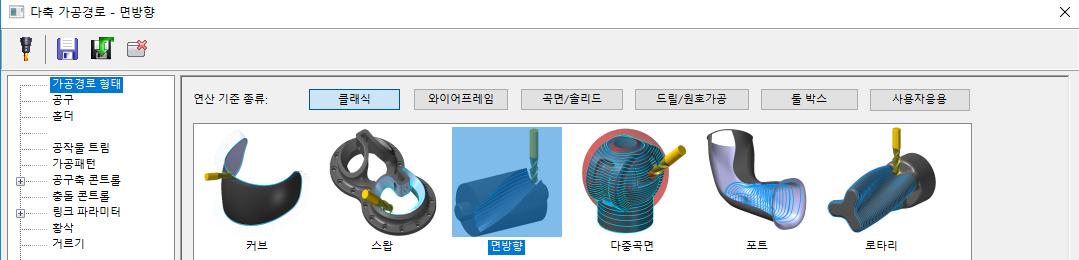
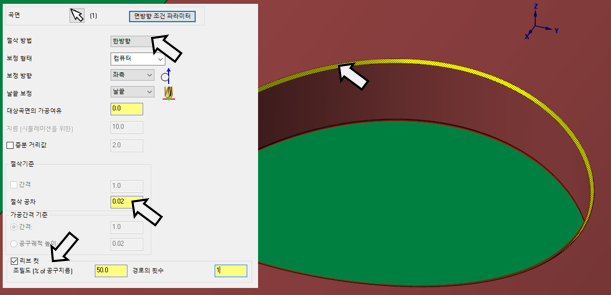
가공 패턴 선택 하여 곡면에서해당 면취곡면을 선택 합니다.
그리고 절삭방법 – 한방향 선택 리브컷 체크 선택 합니다.
절삭 공차는 적당히 조절해주세요.
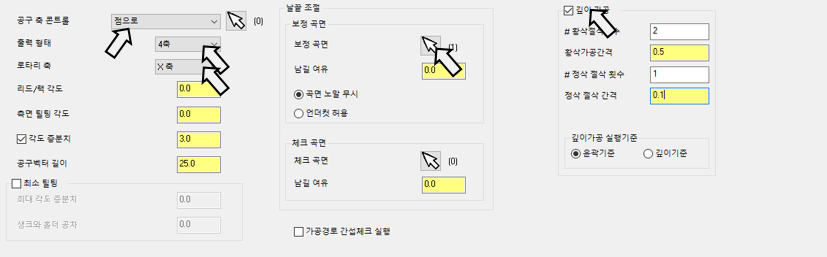
공구 축 콘트롤점으로 선택 (인덱스 회전축 지점을 클릭) 출력 형태 4축, 로터리 축 XX축으로 지정.
충돌 콘트롤 날끝 조절 보정 곡면에서 해당 면취 곡면 선택 (정확히 공구 날 이 가공 면에 일치 )
만일 황삭가공을 추가 할려면 황삭황삭에서 깊이 가공으로으로 황삭 공정 추가 합니다.
그리고 링크 파라미터 의 진입/복귀에서/ 적당히 윤곽 가공과 같은 진입/복귀 설정을 합니다.
이후 가공 설정 을 마치고 경로 확인 및 모의 가공 을 해봅니다.
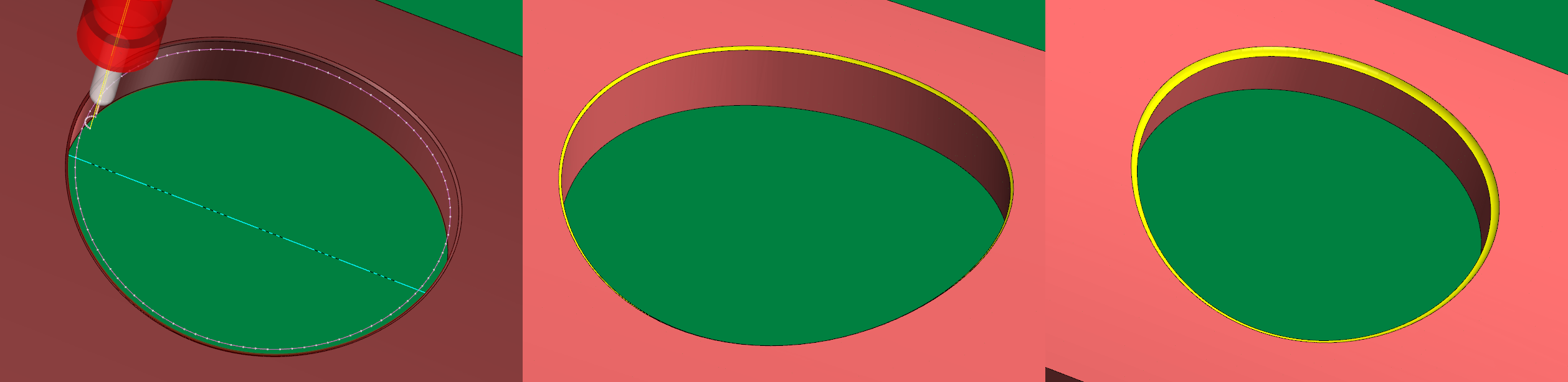
경로 확인 C1.0 면취 모의 가공 C3.0 면취 모의 가공
위 와 같이 가공 이 이루워이루어지며 만일 C1.0 C1.0인데 C3.0 C3.0으로 변경 같은 경우 가공 패턴 – 대상 곡면 가공 여유 값을 조절하여(현 면취량 - 재가공 면취량면취량을 입력) 가공 하나 볼 엔드밀 사용 이므로 많은 양 의 면취 량 변경 시 해당 공구 을 적당 한 크기로 변경 하여야 합니다.
공구 가 작으면 면취 가 둥글게(?) 나옵니다.
만일 볼 엔드밀 이 없고(?) 도브테일 공구 사용을 강요받으시면 좀 복잡한 절차로 진행 하셔야 합니다.
* 가능한 다축 가공 시 해당 공구를평엔드밀이나볼엔드밀사용을 권합니다. (공구특성 최적화)
이번 에는 45° 챔퍼밀 10ø 을 이용 하여 다축 커브 기능으로면취작업을 진행 보겠습니다.
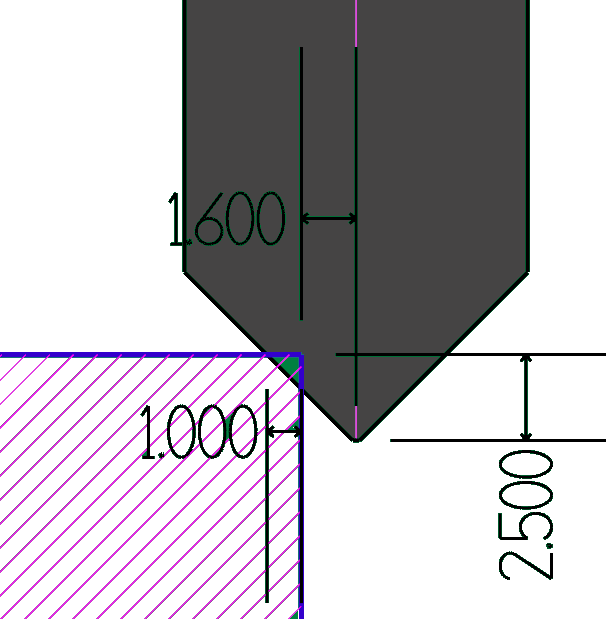
공구 설정 은 다음과 같이 하였습니다.
10 ø챔퍼밀 C1.0 면취, 날끝 옵셋 1.5 1.5와 동일한 형태 입니다.
우선 다축 – 커브 가공을 선택 합니다.
소재는 되어 있지 않은 모델링(솔리드 수정 기능 등)을) 준비하고 만일 모델링 이 없을 경우 해당 타공 원호 선을 구하셔야 합니다. (모델링하시거나 임시 곡면으로 교차 커브 라인 생성)
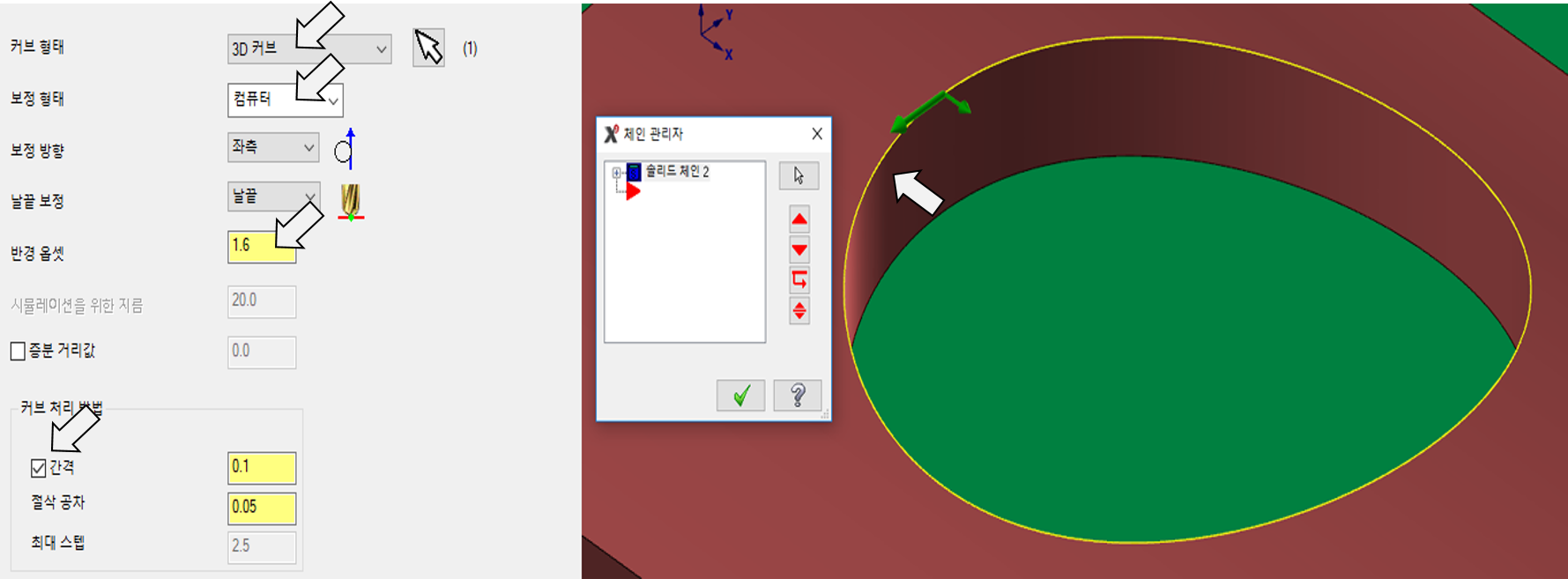
커브 형태는 3D3D커브로 선택하여 모델링의솔리드체인으로 상부 선을 잡아 줍니다.
보정 형태는 컴퓨터 로 해주며 반경 옵셋 은 1.6 (C1.0 경우)로 입력하고 커브 처리 방법에서 간격을 체크 하시고 해당 수치 을 입력 하세요 ((경로의 정밀성)
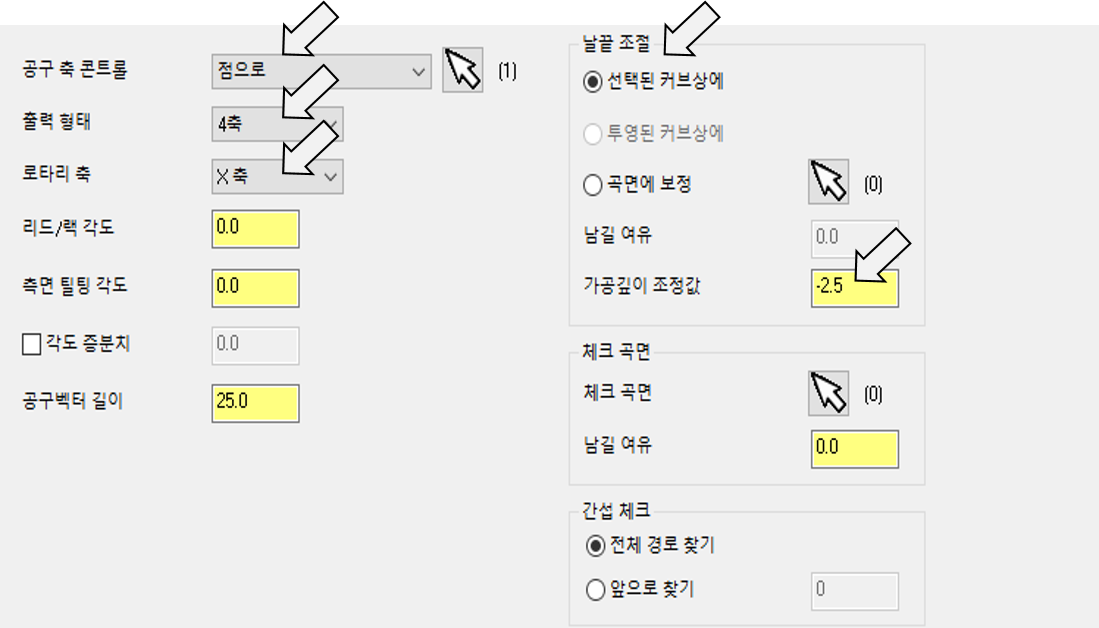
공구 축 콘트롤 은 점으로 해서 인덱스 회전축을 선택해줍니다..
출력 형태는4축 , 로터리 축 은 X축 충돌 콘트롤 은 선택된 커브상에 선택하고가공 깊이 조정 값에-2.5(날 끝옵셋) 입력 합니다.
이후 다른 절삭 파라미터파라미터는 적당히 설정하여 가공 경로 작업을 완료 합니다.
이후 모의 가공 경로 확인 한 후 모의 가공 을 합니다.

경로 확인 해보면 소재 곡률에 맞게 공구 가 이송 되는 것 을 볼 수 있습니다.
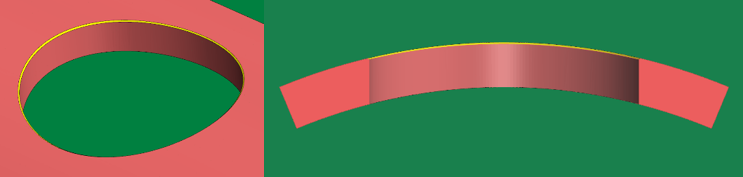
모의 가공 을 해보아도 일정하게면취 가 되는 것 을 알 수 있습니다.
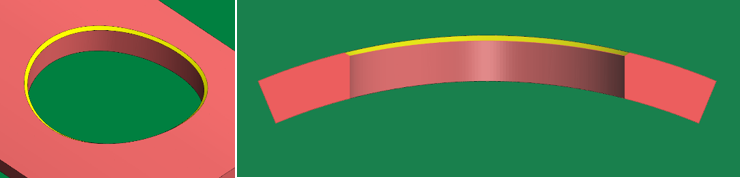
설정을 C3.0 C3.0으로 변경하고 모의 가공해 보아도 일정하게 나옵니다.
그러므로 면취 량 설정(예시입니다. 여러가지 변형 이 가능합니다.).)
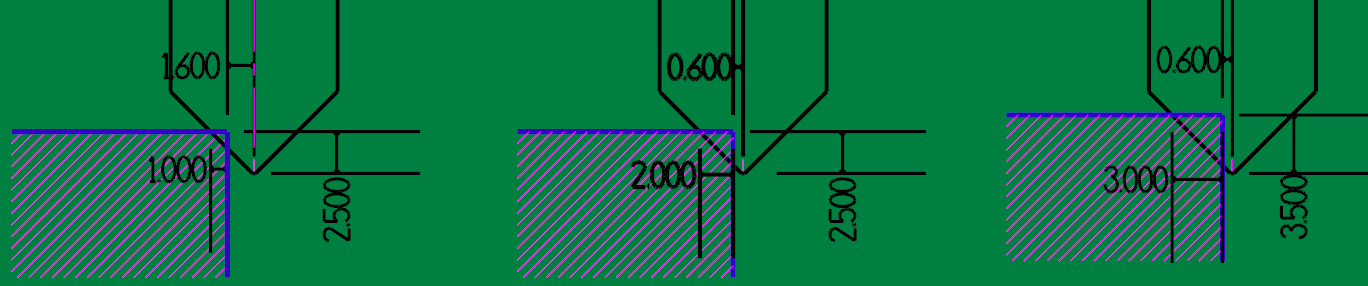
C1.0 C2.0 C3.0
가공 패턴 – 반경 옵셋 : 1.6 가공패턴 – 반경 옵셋 : 0.6 가공패턴 – 옵셋 : 0.6
충돌컨트롤–가공깊이조정값:2.5 충돌컨트롤-가공깊이조정값:2.5 충돌컨트롤-가공깊이조정값:3.5
위 와 같이 파라미터 을 수정 하여 계산된면취량을 조절 합니다.
같은 요령으로 더블 도브 테일 도 면취 가 가능 합니다.
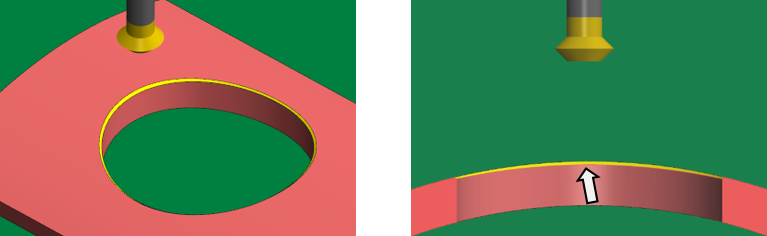
다만 면취 할 홀 구경 대비 큰 공구 사용 시 위 와 같이 일정하게 나오지 않는 경우 도 있습니다.
다만 이것은 4축 경우이고 55축으로 작업하시면 일정하게 가공됩니다..
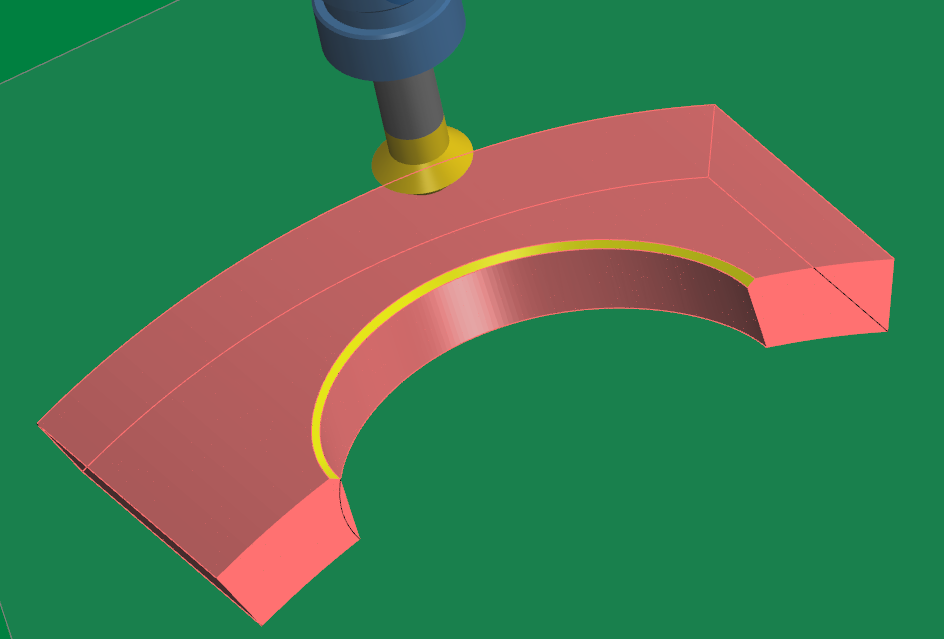
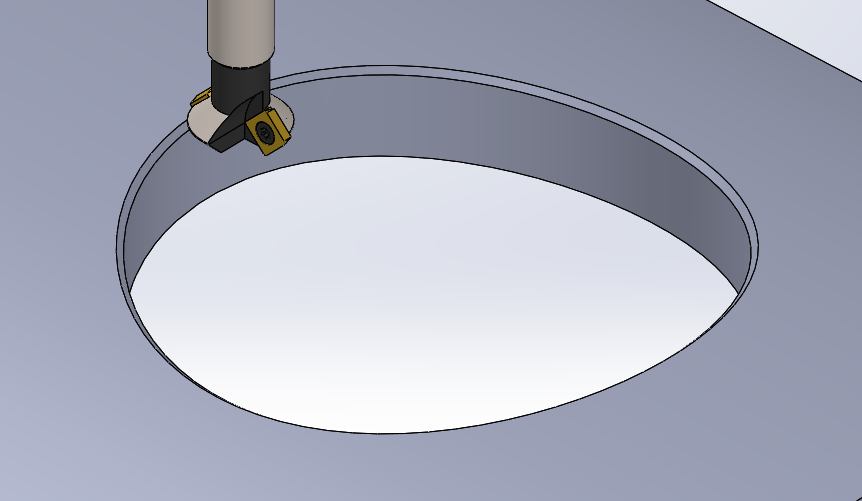
2. 상부 70ø 급격한 곡률 소재 홀 면취 작업
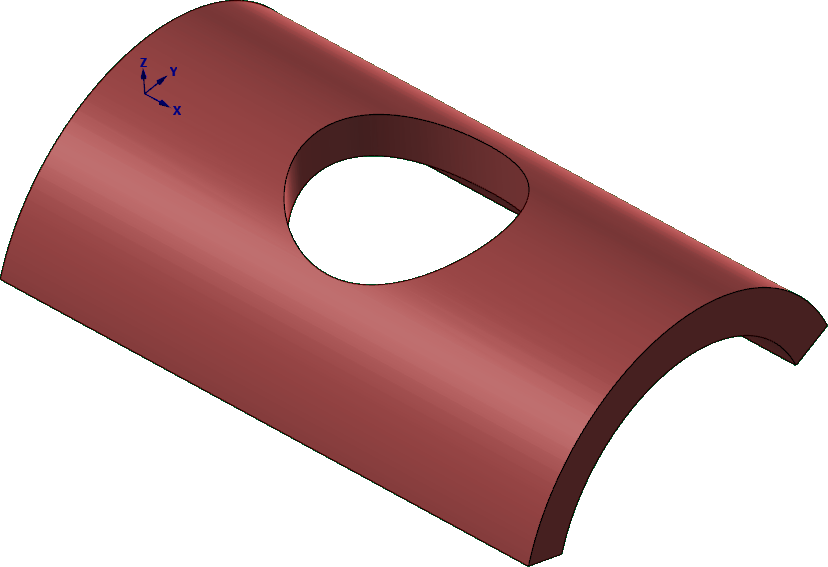
가공 소재 25T 138 ø PIPE 타공 70 ø
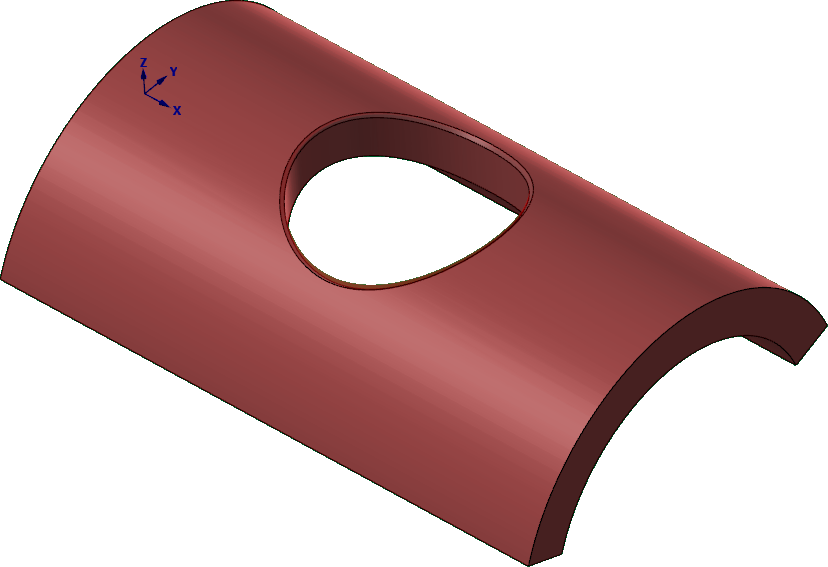
C1.0 면취 완료
상부 70ø 면취
우선 10ø 볼엔드밀로다축 면방향 리브가공으로 먼저 해 보이겠습니다.
* 전과 동일 한 과정 이므로 캠 과정 은 생략 합니다.
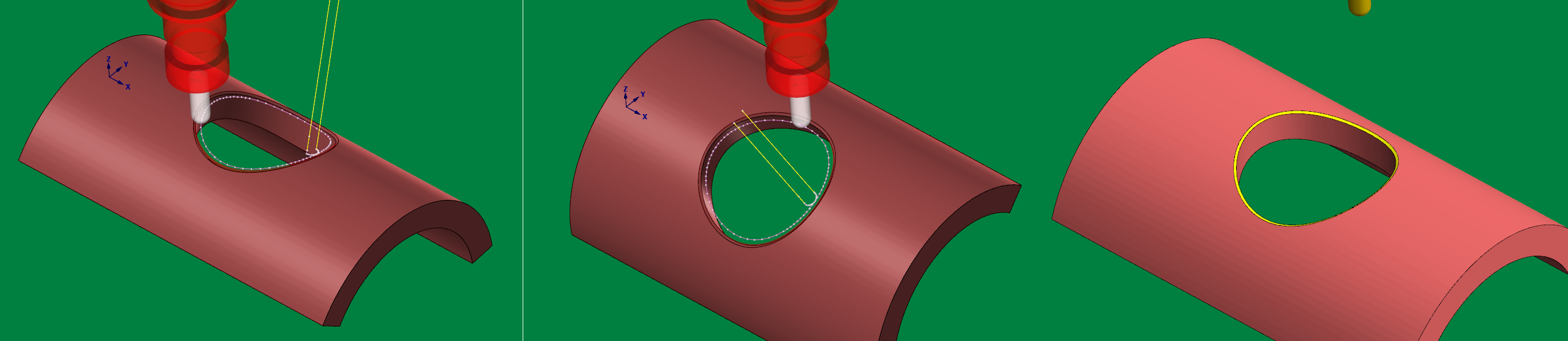
볼엔드밀볼엔드밀로 작업 시 무리 없이 잘 나옵니다. (자세히 보면 약간 면취량 차이 가 있으나 0.1 수준이라.)
이번 에는 10 ø 45° 챔퍼밀로다축 –커브 기능으로 가공하였습니다..
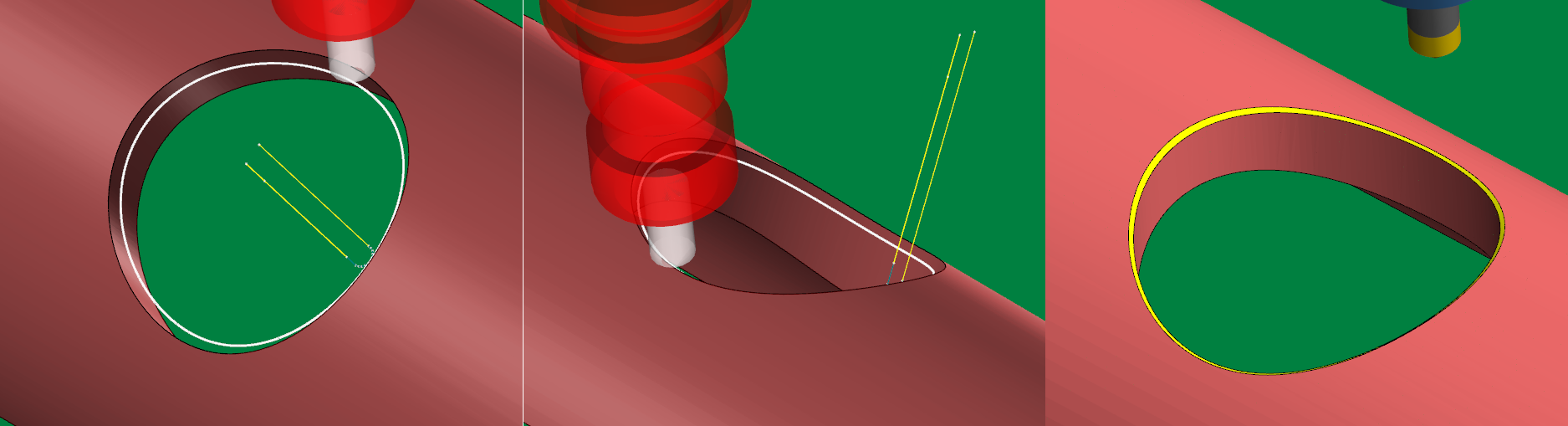
챔퍼밀챔퍼밀로 도 별문제 없이 가공되는 것 을 볼수 있습니다.
이번 에는 33.4ø 더블 도브테일공구로 작업 을 해보았습니다.
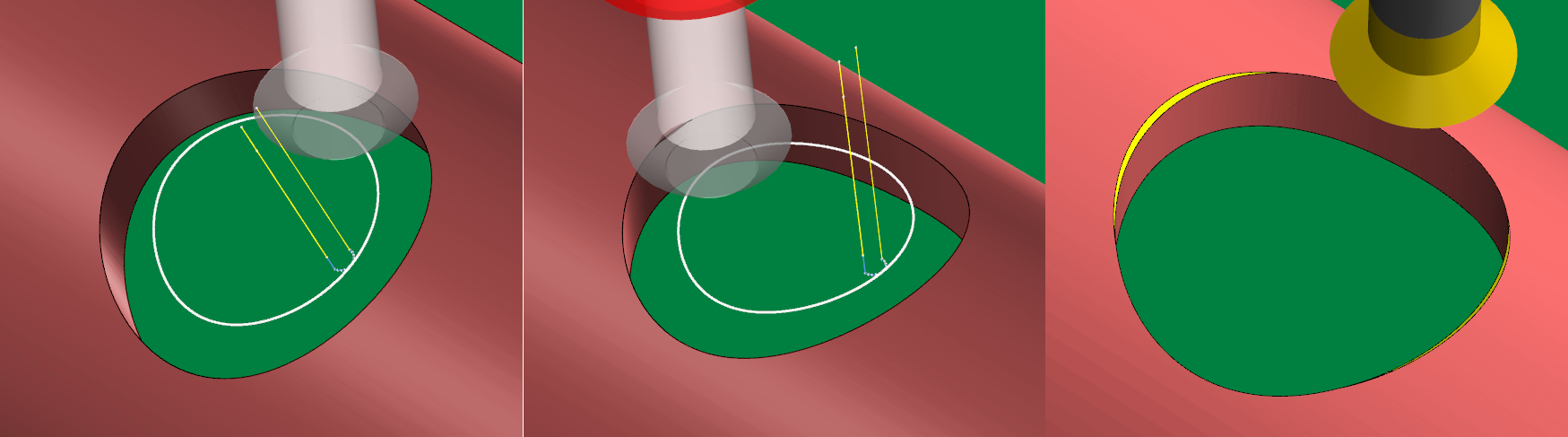
위 와 같이 경로확인에서도 모의 가공에서도Y축 방향 은 공구 가 미절삭 됩니다.
공구경 이 가공하고자 하는 홀의 크기와 대비 (70 ø & 33.4 ø)하여 차이 가 작으면 제대로 가공이 안 되는.
일단 결론적으로는 가능한 3축 상에서3D 면취기능으로 마무리하는 것 이 쉬어 보이며 간단하고 공구 관련이나 좀 일정 면취량면취량을 요구 하는 곳에서는다축기능을 사용 하시는 것 을 권합니다.
3. 백면취 작업
이번에 는 백면취 가공 을 해보겠습니다.
우선 밑의 타공 된 홀 모양을 자세히 보시고 다음 작업을 보시기 바랍니다.
4축 인덱스 가공 (원통형) 시 항상 생각하셔야 하는 문제입니다..

보통 저희 가 타공 또는 보링하면 홀 형태가 ⓐ 형태입니다.(ⓐ.(ⓐ 와 ⓑ 의 모양을 잘 기억하세요))
그럼 우선 도브테일로 가공 하는 것으로 작업하는 것 을 전제 합니다.
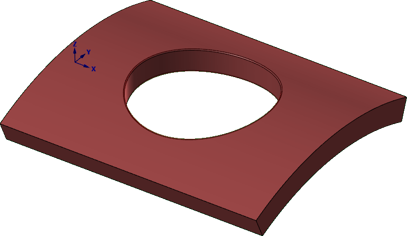
소재 : 25T 650 ø홀 150 ø
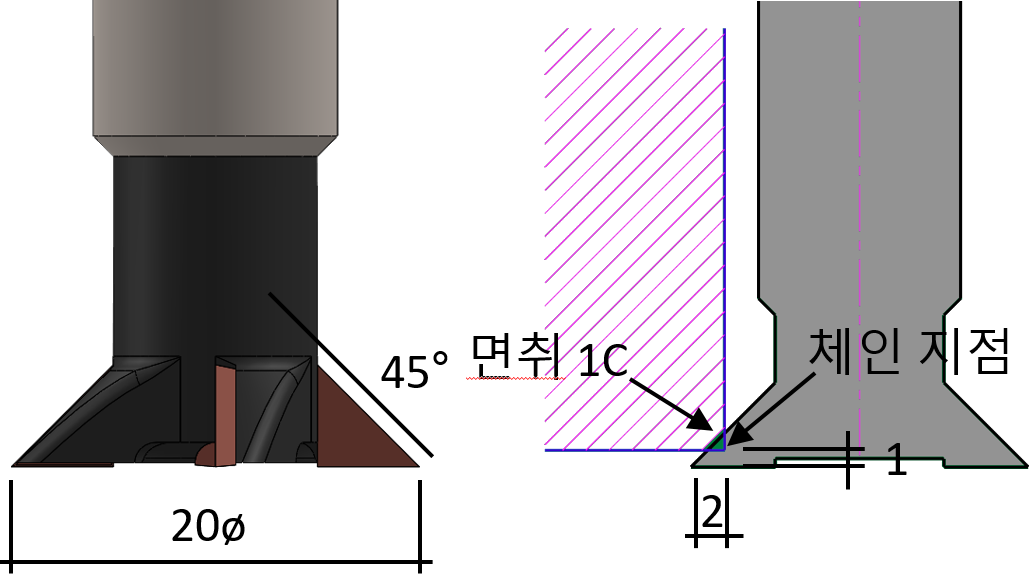
도브테일 20 ø 45°
1. 다축 커브 기능으로 가공
우선 도브테일 20 ø 45° 공구 을 설정 해준 후 다축 – 커브 기능을 클릭 합니다.
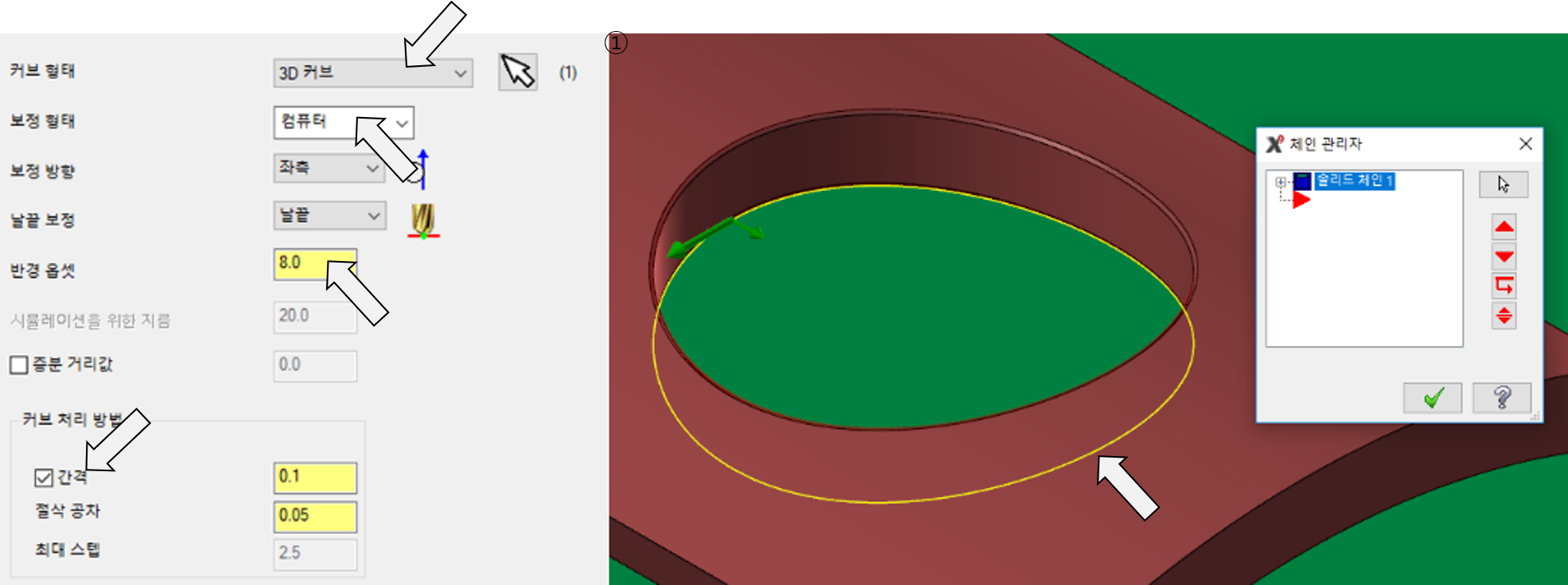
① 타공 홀 하부 면취 되지 않은 모서리 을 솔리드체인으로 선택 후 보정 형태 (컴퓨터) 반경 옵셋 (8.0) 커브 처리 방법에서 간격을 체크 해준 후 적절히 공차 설정 해줍니다.
② 공구 축 콘트롤 : 공구 축 콘트롤 은 “점으로” 선택 후 인덱스 회전축을 선택 한 후 출력 형태는 4축 , 로터리 축 은 XX축으로 설정합니다..
③ 충돌 콘트롤 : 날끝 조절 은 “선택된 커브상에 ““ 을 선택 하시고 가공 깊이 조정값 -1.0 -1.0을 입력합니다. 합니다.
④ 진입/복귀는 적정하게 윤곽 가공 기준으로 적절히 설정합니다..
* 다축커브에서 보정 형태 (컴퓨터)는 윤곽가공 보정 형태 (없음)과 동일합니다..
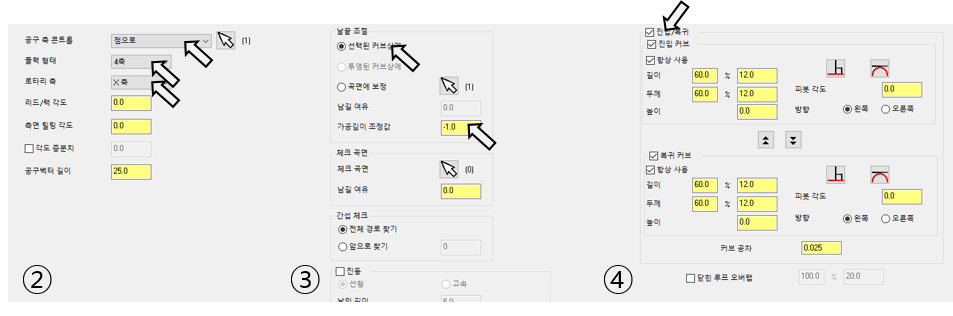
이렇게 설정하여 한번 경로 확인을 진행 합니다.

자세히 보시면 뭔가 문제점이 보입니다.
바로 공구 씽크부분과 소재 홀 측면과 충돌 이 발생합니다. (Y축 방향으로)
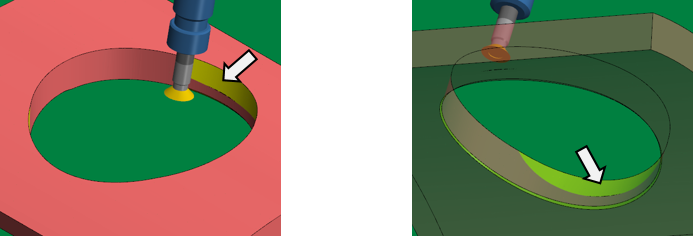
이 현상 은 맨 처음 예시 한 타공 홀 단면 의 모양 문제입니다..
이러한 인덱스 4축 가공 은 원통형 기준으로 공구 축이 인덱스 회전 축 기준 으로 움직이므로 다음과같이 공구 이송 됩니다.
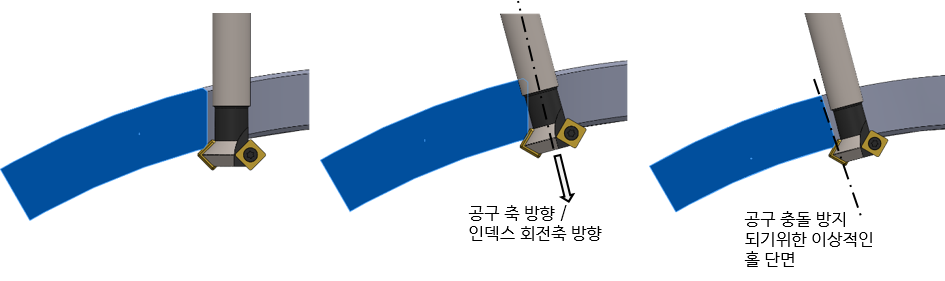
① 일반적인 3축 상에서 의 홀 면취 가공 공구 상태
② 4축 상 에서 Y축 방향으로 공구 가 절삭 이송 할 때 공구 축 의 형태
③ 4축 상에서 공구 충돌을 방지 하기 위한 홀 단면 방향 (단면 이 인덱스 회전축 방향으로 향함.)
이러한 문제로 상면 면취면취와 다르게 후면 백면취백면취는 사실상 윤곽 따라 일정하게면취 가 불가능 합니다.
다른 방법 (다축 – 면방향가공,체크 곡면 지정으로 소재 충돌 방지 등)을) 해 보았지만 충돌 이 일어날 수 밖에 없습니다.
* 위 내용 은 도브 테일 공구 사용 시입니다..
그래서 이번에 는 롤리팝 공구 을 사용 해 보았습니다.(결과는.( 동일합니다 공구 가 문제가 아니라서)

그러므로 4축 인덱스 작업시 후면 백면취 작업은 일반 3축 상 에서 하는 방법을 택하시거나 아니면 다축 – 커브 기능에서 공구 축 콘트롤컨트롤에서 홀 측면과 공구 축 을 일치 시켜서 고정하여 마치 3축 3D윤곽 가공 처럼 하는 방법 이 있습니다.
이 둘의 차이는 큰 차이 가 없습니다.
(홀 형태에 따른 경로 체인 생성 문제 정도..)
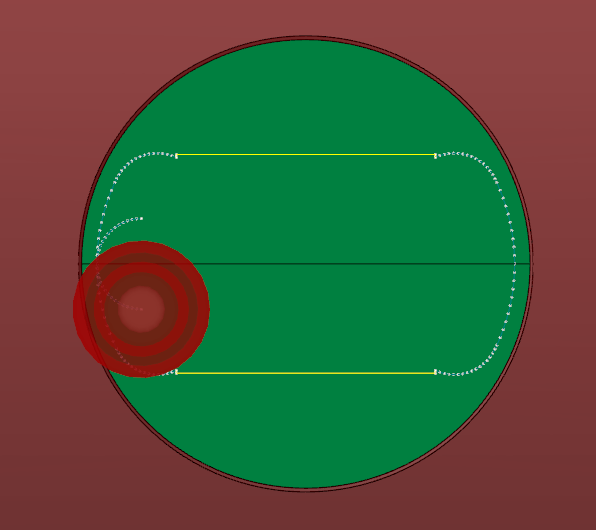
* 혹시나 해서 언더컷 적용 을 해보았지만 피해 가네요…
'마스터캠 관련 한 여러 이야기 > 마스터캠 을 활용한 인덱스 (부가축) 가공 캠 방법 에 관하여' 카테고리의 다른 글
| 인덱스(4축) 설치 후 CAM(가공경로) 다이얼 로터리 스위치 눈금 각인 공정에 관하여 (웹버전) (0) | 2023.03.12 |
|---|---|
| 인덱스(4축) 설치 후 CAM(가공경로) 회전형 지그(JIG) 공정에 관하여 (웹버전) (1) | 2023.03.08 |
| 인덱스(4축) 설치 후 CAM(가공경로) 곡면 따라 평엔드밀로 가공하기에 관하여 (웹버전) (1) | 2023.03.05 |
| 인덱스(4축) 설치 후 CAM(가공경로) 원통형 소재 측면 드릴링 공정에 관하여 (웹버전) (0) | 2023.03.04 |
| 인덱스(4축) 설치 후 CAM(가공경로) 음료수병 블로우 금형 형태에 관하여 (웹버전) (0) | 2023.03.01 |


